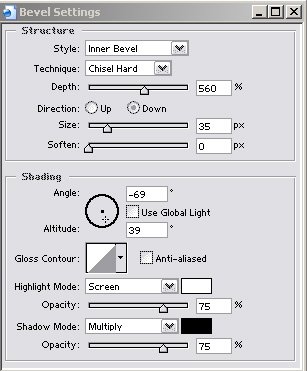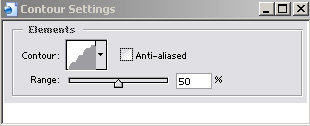Часть 1 Градиент и Шум.
1. На новом слое создайте градиент с такими настроечными параметрами:

Цвета от #686B73 к #ADB5BC.
2. Filter >Noise >Add Noise
Amount — 8.3%
Uniform
Monochromatic
3. Image > Adjustments > Levels
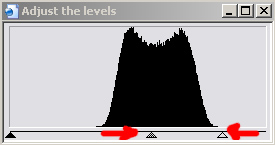
4. Дублируем этот слой с градиентом и назовем его ‘metal rust’.

Часть 2. Ржавчина (необязательный)
1. Выберите слой ‘metal rust’ , идем в Image > Adjustments > Hue and Saturation , установите галочку на colorize, и создайте ярко красно-оранжевый цвет в настройках.
Hue — 16
Saturation — 45
Lightness — 0
2. Добавим маску нашему слою.
layer> add layer mask
3. После создания маски выберем слой с маской, 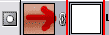 , установим цвета background color — белый и foreground color -черный (D) и применим к нему Filter> Render-Clouds.
, установим цвета background color — белый и foreground color -черный (D) и применим к нему Filter> Render-Clouds.
4. использование этого метода ржавчины не дает достаточного эффекта, поэтому можно пойти в Image> Adjustments > Levels и с помошью регулирования настроек увеличить эффект ржавого металла.

Часть 3. Детализация.
В этой части будем создавать мелкие детали (шершавости и царапины) , которые придадут реалистичности нашей текстуре.
Царапины
Создайте новый слой, режим смешивания ( blending mode) установите как soft light.
Прозрачность слоя -50%
Выберите кисть, белого цвета, размер 1 пиксель и беспорядочно нанесите штрихи-царапины.

Глубокие царапины.
Создайте новый слой, режим смешивания — soft light.
Выберите кисть, белого цвета, размер 1 пиксель , рисуем еще царапины.
Дублируем этот слой и смещаем его немного влево, затем ctrl+I или идем в Image > Adjustments > Invert.

Вмятины
Выберите белую кисть, размер 5 пикселя.
Идите в панель кистей (windows->brushes). В окне Scattering поставьте галочку, затем идем Brush tip shape и выставляем значение spacing-500 % .
Щелкните по Shape dynamics.
size jitter — 10%
roundness jitter — 100%
Распределяем точки по поверхности текстуры и применяем такие настройки стиля слоя